PS教程:制作古典的手繪美女簽名
時間:2024-02-09 12:45作者:下載吧人氣:21
本教程主要是背景部分的制作。作者為了體現古典的風格,特意加上了一些古典花紋底紋和相框。色彩方面可以根據自己的喜好調整。
最終效果
1、打開下圖所示的人物素材。
2、把背景圖層復制一層,執行:濾鏡 > 模糊 > 動感模糊,數值自定。確定后再執行:濾鏡 > 模糊 > 高斯模糊,數值為10。確定后用橡皮工具把人物部分擦出來。

3、新建一個圖層,按Ctrl + ALt + Shift + E 蓋印圖層,把蓋印圖層復制一層,按Ctrl + Shift + U 去色,圖層混合模式改為“柔光”,圖層不透明度改為:90%。
4、新建一個圖層蓋印圖層。打開下圖所示的花紋素材,拖進來適當放好位置,圖層混合模式改為“變暗”,圖層不透明度改為:70%。

5、找一張高光素材,拖進來,圖層混合模式改為“柔光”,用橡皮工具把人物部分擦出來。
6、新建一個圖層,蓋印圖層。按Ctrl + Alt + ~ 調出高光選區,按Ctrl + Shift + I 反選,按Ctrl + Alt + D 羽化9個像素,創建色彩平衡調整圖層,參數設置如下圖。
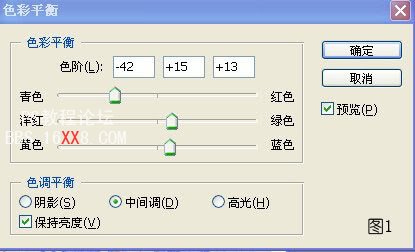
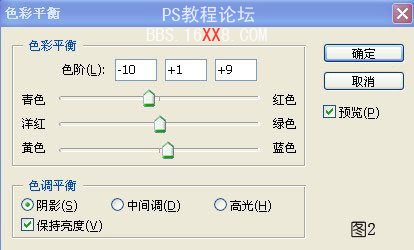
7、新建一個圖層,蓋印圖層,加上裝飾文字和邊框,完成最終效果。
8、圖層參照及最終效果。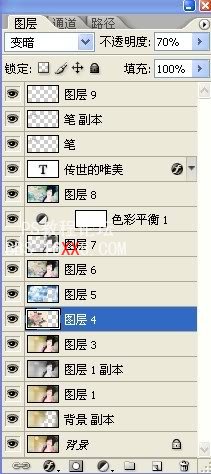


網友評論